| Capítol 11. Gestió del color amb el GIMP | ||
|---|---|---|

|
Part II. Com convertir-se en un mag del GIMP |  |
Sumari
Molts dispositius que feu servir en el vostre flux de treball de disseny o fotografia, com ara càmeres digitals, escàners, pantalles, impressores, etc., tenen les seves pròpies característiques de reproducció del color. Si no es tenen en compte quan s'obren, editen i es desen, alguns ajustos indesitjats poden passar a les imatges. Amb el GIMP podeu aconseguir resultats satisfactoris per a la web i per a la impressió.
Figura 11.1. Flux de treball del processament d'imatges
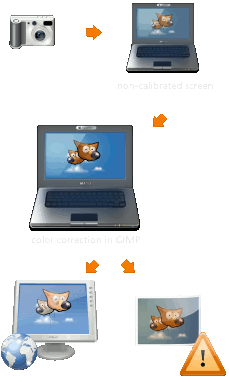
Flux de treball sense gestió del color

Procés amb la gestió del color
El problema bàsic de la manipulació d'imatges sense gestió del color és que simplement no podeu veure el que feu. Això afecta dues àrees diferents:
Hi ha diferències en els colors provocades per diferents característiques dels diferents dispositius com ara càmeres, escàners, pantalles o impressores
Hi ha diferències en els colors provocades per les limitacions de l'espai de color que un determinat dispositiu pot gestionar
El propòsit principal de la gestió del color és evitar aquests problemes. El plantejament que se segueix per fer-ho implica la suma d'una descripció de les característiques del color per a una imatge o un dispositiu.
Aquestes descripcions es diuen perfil de color. Essencialment, un perfil de color és una taula de consulta per traduir les característiques d'un color específic d'un dispositiu a un espai de color d'un dispositiu independent, anomenat espai de treball. Totes les manipulacions de la imatge es fan a imatges en aquest espai de treball. A més, el perfil de color d'un dispositiu es pot usar per simular com es veurien els colors sobre aquest dispositiu.
Habitualment, els productors de dispositius creen els seus propis perfils de color. Per fer que aquests perfils es puguin usar amb independència de la plataforma i del sistema operatiu, el ICC (Consorci Internacional del Color) va crear un estàndard anomenat perfil ICC que descriu com es desen els perfils de color en els fitxers i com s'integren en les imatges.
![[Suggeriment]](images/tip.png)
|
Suggeriment |
|---|---|
|
La majoria dels paràmetres i els perfils descrits es poden configurar en les preferències del GIMP. Consulteu Secció 1.4, «Gestió del color» per a més informació. |
La majoria de les càmeres digitals incrusten un perfil de color als fitxers de cada foto sense la intervenció de l'usuari. Els escàners digitals, generalment, tenen el seu perfil de color, que també incrusten en les imatges escanejades.
Quan s'obre una imatge amb un perfil de color incrustat, el GIMP ofereix la possibilitat de convertir el fitxer a l'espai de color RGB. Per defecte és sRGB i es recomana que els treballs es facin en aquest espai de color. Si decidiu mantenir el perfil de color incrustat, la imatge també es mostrarà correctament.
En el cas que per alguna raó el perfil de color no estigui incrustat en la imatge i sapigueu quin hauria de ser (o en tingueu algun indici), podeu manualment assignar-ne un a la imatge.
Per aconseguir els millors resultats, necessiteu un perfil de color per al monitor. Si el perfil del monitor està configurat, en el sistema o en la secció de la gestió del color del diàleg de preferències del GIMP, els colors de la imatge es mostraran amb la màxima precisió.
Una de les ordres més importants del GIMP per treballar amb la gestió del color es descriu en Secció 5.11, «Filtres de visualització».
Si no teniu un perfil de color per al monitor, podeu crear-ne un amb un dispositiu de calibratge i eines de mesura. En sistemes UNIX us caldrà el Sistema de gestió del color Argyll™[ARGYLLCMS] o LProf™[LPROF] per a crear els perfils de color.
Per a les pantalles s'han de seguir dos passos. Un es diu calibratge i l'altre es diu anàlisi de perfils. A més, el calibratge generalment implica dos passos. El primer és ajustar els controls externs del monitor, com ara contrast, brillantor, temperatura de color, etc, i depèn molt del monitor específic. A més, hi ha més ajustos que es carreguen en la memòria de la targeta de vídeo i que acosten, tant com sigui possible, el monitor a un estat estàndard. Aquesta informació es desa en el perfil del monitor en l'etiqueta denominada «vgct». Probablement, en Windows XP o Mac OS, el sistema operatiu carrega aquesta informació (LUT) en la targeta de vídeo en el procés d'inici del vostre ordinador. En Linux, ara com ara, cal usar un programa extern com el «xcalib» o el «dispwin» (si es fa un calibratge visual senzill usant una pàgina web com la de Norman Koren, només es pot usar «xgamma» per a carregar un valor gamma).
El segon pas, l'anàlisi de perfils, obté una sèrie de regles que permeten al GIMP traduir els valors RGB en el fitxer de la imatge en els colors apropiats a la pantalla. També es desen en el perfil del monitor. No canvia els valors RGB en la imatge, però sí que canvia els valors que s'envien a la targeta de vídeo (la qual ja conté el vgct LUT).
Fent servir el GIMP, podeu obtenir fàcilment una previsualització de com es veurà una imatge sobre paper. Donat un perfil de color per a la impressora, la pantalla es pot canviar al mode de prova d'impressió. En una sortida d'impressora simulada, els colors que no es puguin reproduir seran marcats opcionalment amb un gris neutral, i això us permet corregir els errors abans d'enviar les imatges a la impressora.